Come migliorare e limitare tantissimi il Buffering di Kodi quando vedete un contenuto in streaming
Il buffering è una questione molto seria e visto che si parla sempre di più di streaming e Kodi è uno degli strumenti usati da molti utenti per accedere a contenuti multimediali presenti sul web ecco che qui troverete una soluzione al buffering su Kodi.
Quante volte vi è capitato di vedere la “pallina girare” quando avete avviato uno streaming su Kodi. A volte sin da subito, altre volte a metà del film oppure più volte durante la visione di un contenuto in streaming e spesso qualche secondo di attesa e la riproduzione riparte senza problemi.
Se volete risolvere il problema dello streaming non stabile su Kodi in modo quasi definitivo dovete continuare a leggere il nostro articolo perché vi forniremo la soluzione migliore che potete trovare in giro e che vi farà dire addio al buffering su Kodi.
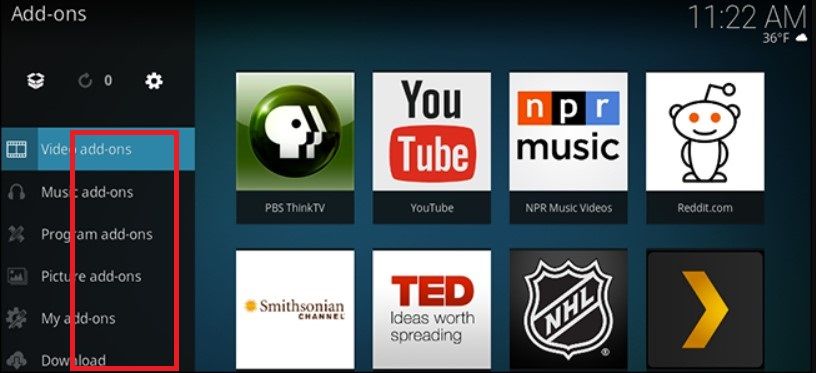
Il buffering che si verifica sui contenuti disponibili on demand è risolvibile mentre quello in diretta Live può dipendere da molti fattori, tra cui problemi di lentezza generalizzati, troppi utenti connessi e molto altro e il problema è difficilmente risolvibile da noi.
I contenuti on demand invece dovrebbero vedersi senza caricamenti continui o blocchi dello streaming, il cosiddetto buffering, e la visione deve essere sempre fluida e senza blocchi. Noi vi forniremo la soluzione al buffering su Kodi, ecco come fare.
Soluzione Buffering Kodi
Spesso il problema del buffering è dovuto al quantitativo di RAM utilizzata da Kodi. Ecco che con l’addon di Kelebek potrete aumentare questo parametro, anche virtualizzandolo, per avere una migliore gestione della RAM (e anche della memoria – ROM) del vostro PC ed eliminare il Buffering su Kodi.
Installa l’addon Kelebek
Il primo passo da seguire ovviamente è quello di scaricare Kodi dal sito ufficiale CLICCANDO QUI e scegliere la versione per Windows, MAC, Android e altri dispositivi e sistemi operativi compatibili. Dovete aggiungere la repository dove trovare l’addon di questo articolo.
Di seguito trovate la nostra guida dedicata su come installare un addons su Kodi, usando una Repository o un file ZIP che dovrete scaricare da internet ed avere già memorizzato sul dispositivo dove è avviato Kodi. La guida è sempre la stessa e cambiano poche impostazioni.
LEGGI ANCHE: COME INSTALLARE UN ADDONS SU KODI [GUIDA]
Poi per installare questo addon per eliminare il Bufffering su Kodi dovrai seguire questi semplici passaggi sul vostro Kodi (la procedura è identica su tutti i sistemi operativi) e quando indicato di inserire la repository dovrai mettere l’indirizzo https://kelebekmariposas.github.io/ dove sono memorizzati una serie di addons per Kodi da installare con un click dopo aver installato la repo di Kelebek.
- Avvia Kodi ed aspetti che si carichi la schermata della Home
- Scorri sulla voce Sistema
- Cliccate su Gestione File
- Doppio click sulla voce Aggiungi Sorgente
- Cliccate su <Nessuno> e inserisci l’indirizzo https://kelebekmariposas.github.io/
- Fai clic su Fatto per salvare la repo
- Ora dovete Rinominare la nuova repository aggiunta in Kelebek Repo e confermate selezionando il pulsante OK
- Ora devi torna nella home di Kodi andare sulla voce Sistema -> Add-On-(Prima icona in alto a sinistra) > Installa da un file zip
- Infine devi cliccare su Kelebek -> Kelebek -> script.kelebek.zip
- Attendete che l’installazione sia completata
- Ritorna alla Home di Kodi e vai in Add-on -> Programmi -> Add-on Video -> Kelebek -> Installa
Configurare Kelebek
- Vai in Programmi -> Add-on Video -> Kelebek
- Scorri verso il basso e seleziona la voce Buffer
- Ora clicca sulla voce RAM e imposta i GB del tuo dispositivo (consigliati 4GB o più)
- Se non noti miglioramenti nello streaming aumenta i GB della RAM e andando sempre nella stessa sezione (Buffer) vai sulla voce ROM.
INDICE DEI CONTENUTI







































Lascia un commento
Visualizza commenti